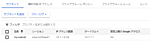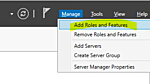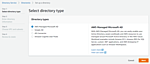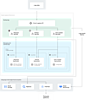概要
こちらのページに記載した公式ドキュメントのうち JavaScript に依存せず CSS だけで部品を装飾する Bootstrap 3 の機能をコード例とともに列挙します。公式ページは CSS Components および CSS です。
グリフアイコン
使用できるアイコン一覧から選択します。
<span class="glyphicon glyphicon-search" aria-hidden="true"></span>
アラートメッセージ
通常表示
<div class="alert alert-info">Info メッセージ</div>
リンクあり
<div class="alert alert-info"><a href="#" class="alert-link">リンク</a> あり Info メッセージ</div>
ばつ印をクリックすると消える (JavaScript 必須)
<script src="https://ajax.googleapis.com/ajax/libs/jquery/1.11.3/jquery.min.js"></script>
<script src="js/bootstrap.min.js"></script>
<div class="alert alert-info alert-dismissable">
<button class="close" data-dismiss="alert" aria-hidden="true">×</button>
消せる Info メッセージ (JavaScript 必須)
</div>
ちょっとしたカラフルなメッセージラベル
<span class="label label-default">メッセージ</span>
<span class="label label-primary">メッセージ</span>
<span class="label label-success">メッセージ</span>
<span class="label label-info">メッセージ</span>
<span class="label label-warning">メッセージ</span>
<span class="label label-danger">メッセージ</span>
ナビゲーションバー (Navbar)
ヘッダー部分に表示する、サイトの主要機能へのリンクが記載されたバーです。container の外部で使用します。
<nav class="navbar navbar-default">
<div class="container-fluid">
<!-- ブランドロゴなど -->
<div class="navbar-header">
<a class="navbar-brand" href="#">ABC システム</a>
</div>
<!-- 左寄せ -->
<ul class="nav navbar-nav navbar-left">
<li class="active"><a href="#">アクティブ</a></li>
<li><a href="#">非アクティブ</a></li>
</ul>
<!-- 右寄せ -->
<ul class="nav navbar-nav navbar-right">
<li><a href="#">右寄せ非アクティブ</a></li>
</ul>
</div>
</nav>
<div class="container">
コンテンツ
</div>
検索 Form のあるナビゲーションバー
<div class="container-fluid"></div> 内に含めます。
<form class="navbar-form navbar-left" role="search">
<div class="form-group">
<input type="text" class="form-control" placeholder="検索">
</div>
<button type="submit" class="btn btn-default">検索</button>
</form>
白黒反転させる
<nav class="navbar navbar-default">
↓
<nav class="navbar navbar-inverse">
固定されたナビゲーションバー
上部に固定 (スクロールしても消えない)
<nav class="navbar navbar-default">
↓
<nav class="navbar navbar-default navbar-fixed-top">
上部に固定 (スクロールすれば消える)
<nav class="navbar navbar-default">
↓
<nav class="navbar navbar-default navbar-static-top">
下部に固定 (スクロールしても消えない)
<nav class="navbar navbar-default">
↓
<nav class="navbar navbar-default navbar-fixed-bottom">
その他パーツをナビゲーションバーに含める
<div class="container-fluid"></div> 内に含めます。
ボタン
<button type="button" class="btn btn-default navbar-btn">ログイン</button>
テキスト
リンクなし
<p class="navbar-text">田中 太郎としてログインしています</p>
リンクあり
<p class="navbar-text navbar-right"><a href="#" class="navbar-link">田中 太郎</a>としてログインしています</p>
ページネーション
<div class="container"></div> の中に含めます。
<nav>
<ul class="pagination pagination-lg">
<!-- <ul class="pagination pagination-sm"> -->
<li><a href="#">«</a></li>
<li><a href="#">1</a></li>
<li class="active"><a href="#">2</a></li>
<li class="disabled"><a href="#">»</a></li>
</ul>
</nav>
ページャ
<div class="container"></div> の中に含めます。class="previous" および class="next" を指定しなければ中央揃えとなります。また disabled で無効化もできます。
<nav>
<ul class="pager">
<li class="previous"><a href="#">前へ</a></li>
<li class="next"><a href="#">次へ</a></li>
</ul>
</nav>
トップページなどで使用しそうな要素
<div class="container"></div> に含めて使用します。
Jumbotron
<div class="jumbotron">
<h1>タイトル</h1>
<p>サブタイトル</p>
<p><a class="btn btn-primary btn-lg" href="#" role="button">Learn more</a></p>
</div>
ページヘッダー
<div class="page-header">
<h1>タイトル</h1>
</div>
ウェル (囲み)
<div class="container"></div> に含めて使用します。
<div class="well">囲み</div>
<div class="well well-lg">囲み (大)</div>
<div class="well well-sm">囲み (小)</div>
テーブル
基本形
<table class="table">
<tr>
<th>列1</th>
<th>列2</th>
</tr>
<tr>
<td>データ1</td>
<td>データ2</td>
</tr>
</table>
偶数奇数で色を変える (しま模様)
<table class="table">
↓
<table class="table table-striped">
マウスホバーで色を変える
<table class="table">
↓
<table class="table table-hover">
すべて枠
<table class="table">
↓
<table class="table table-bordered">
要素が小さければ詰める
<table class="table">
↓
<table class="table table-condensed">
行の色を変える
<tr class="success">
<tr class="info">
<tr class="warning">
<tr class="danger">
<tr class="active">
ExtraSmall のときにテーブルをレスポンシブにする
<table class="table">
↓
<div class="table-responsive">
<table class="table">
...
</table>
</div>
- ExtraSmall のときに横幅を画面幅 100% にする
- 必要に応じて横スクロールバーがテーブル直下につく
フロート
グリッドシステムを使用せずに CSS のフロートを使用したい場合は pull-left または pull-right を使用します。clearfix でフロートを解除します。
<div class="container" style="background-color: #fafafa;">
<div class="row">
<div class="pull-left" style="background-color: #f00;">
<p>左寄せ</p>
</div>
<div class="pull-right" style="background-color: #0f0;">
<p>右寄せ</p>
</div>
<div class="clearfix"></div>
<div class="center-block" style="background-color: #00f; width: 100px;">
<p>中央寄せ</p>
</div>
</div>
</div>
- pull-left → float: left
- pull-right → float: right
- clearfix → フロートの解除
- center-block → ブロックを中央揃え (margin-right, margin-left ともに 0)
文字の装飾
色をつける (default, primary, success, info, warning, danger)
<span class="text-default">INFO</span>
左右中央に寄せる
<p class="text-left">左寄せ</p>
<p class="text-center">中央寄せ</p>
<p class="text-right">右寄せ</p>
パンくずリスト
<div class="container"></div> に含めて使用します。
<ol class="breadcrumb">
<li><a href="#">Home</a></li>
<li><a href="#">Library</a></li>
<li class="active">Data</li>
</ol>
プログレスバー
<div class="container"></div> に含めて使用します。基本形は以下のとおりです。
<div class="progress">
<div class="progress-bar" style="width: 60%">60%</div>
</div>
色を付与
<div class="progress">
<div class="progress-bar progress-bar-success" style="width: 60%">60%</div>
</div>
ストライプ表示
<div class="progress">
<div class="progress-bar progress-bar-striped" style="width: 60%">60%</div>
</div>
ストライプ表示 (アニメーション)
<div class="progress">
<div class="progress-bar progress-bar-striped active" style="width: 60%">60%</div>
</div>
重ねる
<div class="progress">
<div class="progress-bar progress-bar-info" style="width: 20%"></div>
<div class="progress-bar progress-bar-warning" style="width: 10%"></div>
<div class="progress-bar progress-bar-danger" style="width: 15%"></div>
</div>
パネル
<div class="container"></div> に含めて使用します。
<div class="panel panel-primary">
<div class="panel-heading">
<h1 class="panel-title">タイトル</h1>
</div>
<div class="panel-body">
本文
</div>
<div class="panel-footer">
フッター
</div>
</div>